Imágenes estáticas
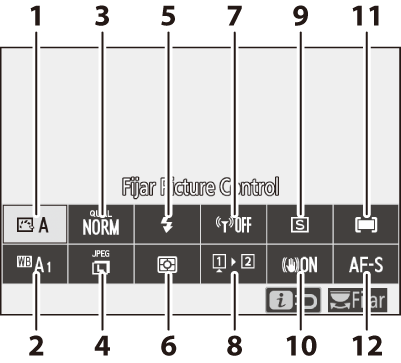
| 1 |
Fijar Picture Control (Fijar Picture Control) |
|---|---|
| 2 |
Balance de blancos (Balance de blancos) |
| 3 |
Calidad de imagen (Calidad de imagen) |
| 4 |
Tamaño de imagen (Tamaño de imagen) |
| 5 |
Modo de flash (Modo de flash) |
| 6 |
Medición (Medición) |
| 7 |
Conexión Wi‑Fi (Conexión Wi‑Fi) |
|---|---|
| 8 |
Ver inform. tarjeta memoria (Ver inform. tarjeta memoria) |
| 9 |
Modo de disparo (Modo de disparo) |
| 10 |
Reducción de la vibración (Reducción de la vibración) |
| 11 |
Modo de zona AF (Modo de zona AF) |
| 12 |
Modo de enfoque (Modo de enfoque) |
- Fijar Picture Control
- Balance de blancos
- Calidad de imagen
- Tamaño de imagen
- Modo de flash
- Medición
- Conexión Wi‑Fi
- Ver inform. tarjeta memoria
- Modo de disparo
- Reducción de la vibración
- Modo de zona AF
- Modo de enfoque
Fijar Picture Control
Seleccione las opciones de procesamiento de imágenes (“Picture Control”) para las nuevas fotos de acuerdo con la escena o su intención creativa.
|
Opción |
Descripción |
|
|---|---|---|
|
n |
[] |
|
|
Q |
[] |
Procesamiento estándar para resultados equilibrados. Recomendado para la mayoría de las situaciones. |
|
R |
[] |
Procesamiento mínimo para resultados naturales. Elegir para fotografías que luego serán procesadas o retocadas. |
|
S |
[] |
Las imágenes se mejoran para lograr un efecto intenso de impresión fotográfica. Elegir para fotografías que enfaticen los colores primarios. |
|
T |
[] |
Para tomar fotografías monocromas. |
|
o |
[] |
Suaviza los rostros para lograr retratos naturales. |
|
p |
[] |
Capture paisajes rurales y urbanos vibrantes. |
|
q |
[] |
Los detalles se conservan en una amplia gama de tonos, desde altas luces hasta sombras. Elegir para fotografías que luego serán muy procesadas o retocadas. |
|
k01–k20 |
[] (Picture Control creativo) |
|
-
Para ver los ajustes del Picture Control, resalte un Picture Control y pulse 3. Cualquier cambio en las opciones del ajuste de precisión se puede previsualizar en la pantalla (Modificación de los Picture Control).

-
La opción actualmente seleccionada se indica en la pantalla durante el disparo.

Modificación de los Picture Control
Marcar [] en el menú i y pulsar J muestra una lista de Picture Control. Marque un Picture Control y pulse 3 para previsualizar el efecto en la pantalla.
-
Pulse 1 o 3 para marcar la configuración. Pulse 4 o 2 para seleccionar un valor en incrementos de 1, o gire el dial secundario para seleccionar un valor en incrementos de 0,25.
-
Las opciones disponibles varían con el Picture Control seleccionado.
-
Para cancelar los cambios y comenzar desde los ajustes predeterminados, pulse el botón O.
-
Pulse J para guardar los cambios y volver al menú i.
-
Los Picture Control cuyos ajustes predeterminados han sido modificados se indican con un asterisco (“U”).

El indicador j debajo de la visualización del valor en el menú de configuración de Picture Control
indica el valor anterior al ajuste.
-
Seleccionar la opción (automático) disponible para algunos ajustes, permite que la cámara configure los ajustes automáticamente.
-
Los resultados varían con la exposición y la posición del sujeto en el fotograma.
Los ajustes se pueden configurar en el intervalo de [] a [].
Ajustes de Picture Control
|
Opción |
Descripción |
|
|---|---|---|
|
[] |
Silencia o aumenta el efecto de los Creative Picture Controls (Picture Control creativos). |
|
|
[] |
Ajuste rápidamente los niveles para equilibrar la [], la [] y la []. Estos parámetros también se pueden ajustar individualmente. |
|
|
[] |
Controle la nitidez de los detalles y contornos. |
|
|
[] |
Ajuste la nitidez de los patrones y las líneas en el rango entre [] y []. |
|
|
[] |
Ajuste la nitidez general y la nitidez de los contornos más gruesos sin afectar al brillo o el rango dinámico. |
|
|
[] |
Ajuste el contraste. |
|
|
[] |
Aumente o disminuya el brillo sin pérdida de detalle en las altas luces o sombras. |
|
|
[] |
Controle la intensidad de los colores. |
|
|
[] |
Ajuste el tono. |
|
|
[] |
Simule el efecto de los filtros de color en imágenes monocromas. |
|
|
[] |
Elija el tinte usado en imágenes monocromas. Pulsar 3 al seleccionar una opción distinta de [] (blanco y negro) muestra las opciones de saturación. |
|
|
[] Creative Picture Control (Picture Control creativo) |
Elija la tonalidad de color utilizada para los Creative Picture Controls (Picture Control creativos). |
|
Elija entre los siguientes []:
|
Opción |
Descripción |
|---|---|
|
[] (amarillo)* |
Estas opciones mejoran el contraste y pueden usarse para atenuar el brillo del cielo en fotografías de paisaje. El naranja [] produce más contraste que el amarillo [], el rojo [] más contraste que el naranja. |
|
[] (naranja)* |
|
|
[] (rojo)* |
|
|
[] (verde)* |
El verde suaviza los tonos de la piel. Usar para retratos y similares. |
-
El término entre paréntesis es el nombre del filtro de color de terceros correspondiente para la fotografía en blanco y negro.
Balance de blancos
Ajuste el balance de blancos. Para obtener más información, consulte “Ajustes básicos” en la sección “Balance de blancos” (Balance de blancos).
|
Opción |
|
|---|---|
|
4 [] |
|
|
i [] |
|
|
j [] |
|
|
k [] |
|
|
D [] |
|
|
H [] |
|
|
G [] |
|
|
M [] |
|
|
J [] |
|
|
I [] |
|
|
[] |
|
|
[] |
|
|
[] |
|
|
[] |
|
|
[] |
|
|
[] |
|
|
[] |
|
|
5 [] |
|
|
K [] |
|
|
L [] |
|
-
Pulsar 3 cuando 4 [] o I [] están marcados muestra las opciones secundarias del elemento marcado.

-
La opción actualmente seleccionada se indica en la pantalla durante el disparo.

Ajuste de precisión del balance de blancos
Pulsar J cuando [] está marcado en el menú i muestra una lista con las opciones de balance de blancos. Si resalta una opción que
no sea K [], podrá ver las opciones del ajuste de precisión pulsando 3. Cualquier cambio en las opciones del ajuste de precisión se puede previsualizar
en la pantalla.
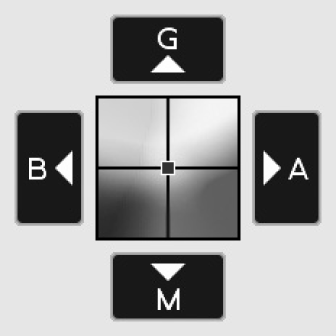
|
G |
Aumentar el verde |
|---|---|
|
B |
Aumentar el azul |
|
A |
Aumentar el ámbar |
|
M |
Aumentar el magenta |
-
Toque las flechas en la pantalla o utilice el multiselector para ajustar con precisión el balance de blancos.
-
Pulse J para guardar los cambios y volver al menú i.
-
Si ha ajustado con precisión el balance de blancos, aparecerá un asterisco (“U”) en el icono de balance de blancos.

Selección de una temperatura de color
Pulsar J cuando [] está marcado en el menú i muestra una lista con las opciones de balance de blancos. Al marcar K [], podrá visualizar las opciones de temperatura de color pulsando 3.
|
Valor para el eje Ámbar–Azul |
Valor para el eje Verde–Magenta |
-
Pulse 4 o 2 para marcar los dígitos en el eje A–B (ámbar–azul). También puede marcar el eje G–M (verde–magenta).
-
Pulse 1 o 3 para editar el elemento seleccionado.
-
Pulse J para guardar los cambios y volver al menú i.
-
Si selecciona un valor distinto de 0 para el eje verde (G)–magenta (M), aparecerá un asterisco (“U”) en el icono del balance de blancos.
-
No utilice la selección de la temperatura de color con fuentes de iluminación fluorescente; use la opción I [].
-
Cuando use la selección de la temperatura de color con otras fuentes de iluminación, realice un disparo de prueba para determinar si el valor seleccionado es adecuado.
Preajuste manual
Los ajustes del balance de blancos tales como 4 [], J [] y K [] podrían no producir los resultados deseados bajo iluminación mixta o iluminación con una fuerte tonalidad. Si esto ocurre, el balance de blancos se puede ajustar a un valor medido inferior a la fuente de iluminación utilizada en la fotografía final. La cámara puede almacenar hasta seis valores para el preajuste de balance de blancos manual.
-
Seleccione [] en el menú i, marque L [] y pulse 3.

-
Seleccione un preajuste.

-
Seleccione entre los preajustes [] a [].
-
Pulse J para guardar los cambios y salir a los menús i.
-
-
Marque [] en el menú i y mantenga pulsado el botón J para iniciar el modo de medición directa.

-
Un indicador L parpadeará en la pantalla de disparo.

-
El objetivo del balance de blancos (r) aparece en el centro del encuadre.
-
-
Coloque el objetivo del balance de blancos (r) sobre un objeto blanco o gris y mida un valor para el balance de blancos de preajuste manual.

-
Coloque el objetivo (r) usando el multiselector.
-
Para medir el balance de blancos, pulse el disparador hasta el fondo o pulse J.
-
También puede colocar el objetivo y medir el balance de blancos tocando la pantalla.
-
La selección del objetivo no estará disponible si se instala un flash opcional. Encuadre la toma de manera que el objeto de referencia blanco o gris se encuentre en el centro de la pantalla.
-
Si la cámara no puede medir el balance de blancos, se mostrará un mensaje y la cámara volverá al modo de medición directa. Intente medir nuevamente el balance de blancos, por ejemplo, con el objetivo (r) colocado sobre un área diferente del sujeto.

-
-
Pulse el botón i para salir del modo de medición directa.
Podrá acceder al menú del balance de blancos de preajuste manual seleccionando [] > L [] en el menú disparo foto. El menú de balance de blancos de preajuste manual ofrece opciones para copiar valores para el balance de blancos de preajuste manual a partir de una fotografía existente o añadir comentarios o proteger preajustes de balance de blancos.
Los preajustes de balance de blancos indicados mediante iconos g están protegidos y no pueden modificarse.
-
En el envío, los preajustes d-1 a d-6 se establecen en 5200 K, equivalente a la opción de balance de blancos H [].
-
Los preajustes del balance de blancos se pueden ver seleccionando [] > L [] en el menú disparo foto. Para recuperar un valor almacenado, marque un preajuste usando el multiselector y pulse J.

El modo de medición directa finalizará si no se realizan operaciones durante el tiempo seleccionado en la configuración personalizada c3 [] > [].
El balance de blancos de preajuste manual no se puede medir durante las exposiciones múltiples.
Calidad de imagen
Seleccione un formato de archivo para las fotografías.
|
Opción |
Descripción |
|---|---|
|
[] |
|
|
[] |
|
|
[] |
|
|
[] |
|
|
[] |
|
|
[] |
|
|
[] |
Grabe fotos en formato NEF (RAW). |
|
[] |
Grabe fotos en formato JPEG. “Buena” produce imágenes de mejor calidad que “Normal” y “Normal” imágenes de mejor calidad que “Básica”.
|
|
[] |
|
|
[] |
|
|
[] |
|
|
[] |
|
|
[] |
La opción actualmente seleccionada se indica en la pantalla durante el disparo.
-
Los archivos NEF (RAW) tienen la extensión “*.nef”.
-
El proceso de conversión de imágenes NEF (RAW) en otros formatos altamente portátiles, como JPEG, se denomina “Procesamiento NEF (RAW)”. Durante este proceso, los Picture Control y ajustes tales como la compensación de la exposición y el balance de blancos pueden ajustarse libremente.
-
Los propios datos RAW no se verán afectados por el procesamiento NEF (RAW) y su calidad permanecerá intacta incluso si las imágenes son procesadas varias veces con distintos ajustes.
-
El procesamiento NEF (RAW) puede realizarse en la propia cámara usando el elemento [] en el menú de retoque o en un ordenador usando el software NX Studio de Nikon. NX Studio está disponible gratuitamente en el Centro de descargas de Nikon.
-
La cámara muestra solo las copias JPEG de las fotos grabadas con ajustes de calidad de imagen de “NEF (RAW) + JPEG”. Si solamente introdujo una tarjeta de memoria en la cámara cuando se grabaron las fotos, las copias NEF (RAW) solo se pueden ver usando un ordenador.
-
En el caso de las fotos grabadas con una sola tarjeta de memoria introducida, borrar las copias JPEG de la cámara también borrará las imágenes NEF (RAW).
-
Si selecciona [] para [], las copias NEF (RAW) se grabarán en la tarjeta de la Ranura 1 y las copias JPEG en la tarjeta de la Ranura 2 (Función de tarjeta en Ranura 2).
Tamaño de imagen
Seleccione el tamaño en el que se grabarán las fotografías. La opción actualmente
seleccionada se indica en la pantalla durante el disparo.
Tamaño de imagen versus número de píxeles
Las dimensiones físicas de las fotos en píxeles varían con la opción seleccionada para [] en el menú disparo foto.
|
Zona de imagen |
Tamaño de imagen |
||
|---|---|---|---|
|
Grande |
Medio |
Pequeño |
|
|
[] |
6.016 × 4.016 |
4.512 × 3.008 |
3.008 × 2.008 |
|
[] |
3.936 × 2.624 |
2.944 × 1.968 |
1.968 × 1.312 |
|
[] |
4.016 × 4.016 |
3.008 × 3.008 |
2.000 × 2.000 |
|
[] |
6.016 × 3.384 |
4.512 × 2.536 |
3.008 × 1.688 |
Modo de flash
Elija un modo de flash para los flashes opcionales. Las opciones disponibles varían con el modo disparo.
|
Opción |
Disponible en |
|
|---|---|---|
|
I |
[] |
b, P, S, A, M |
|
J |
[] |
b, P, S, A, M |
|
L |
[] |
P, A |
|
K |
[] |
P, A |
|
M |
[] |
P, S, A, M |
|
s |
[] |
b, P, S, A, M |
La opción actualmente seleccionada se indica en la pantalla durante el disparo.
Medición
La medición determina el modo en el que la cámara ajustará la exposición.
|
Opción |
Descripción |
|
|---|---|---|
|
L |
[] |
La cámara mide una amplia zona del encuadre y ajusta la exposición conforme a la distribución de tonos, color, composición y distancia para obtener resultados cercanos a los vistos por el ojo humano. |
|
M |
[] |
|
|
N |
[] |
|
|
t |
[] |
La cámara asigna mayor énfasis a las altas luces. Utilice esta opción para reducir la pérdida de detalle en las altas luces, por ejemplo, al fotografiar artistas iluminados por focos en un escenario. |
La opción actualmente seleccionada se indica en la pantalla durante el disparo.
Conexión Wi‑Fi
Active o desactive Wi‑Fi.
-
Habilite Wi‑Fi para establecer conexiones inalámbricas a ordenadores o entre la cámara y teléfonos inteligentes o tabletas (dispositivos inteligentes) que ejecuten la aplicación SnapBridge (Conexión mediante Wi‑Fi (modo Wi‑Fi)).
-
La cámara muestra un icono Wi‑Fi cuando Wi‑Fi está habilitado.

-
Para desactivar Wi‑Fi, marque [] en el menú i y pulse J. Si Wi‑Fi está actualmente habilitado, se visualizará []. Pulse J para finalizar la conexión.
Ver inform. tarjeta memoria
Vea la ranura actualmente seleccionada como el destino de las nuevas imágenes y la función que desempeñará la tarjeta de la Ranura 2 cuando haya dos tarjetas de memoria introducidas. Esta opción se puede usar para ver, pero no cambiar, la opción seleccionada.
-
La función de la tarjeta en la Ranura 2 se puede seleccionar usando [] en el menú disparo foto.
Modo de disparo
Elija la operación realizada al liberar el obturador. Para más información, consulte “El botón c/E (modo de disparo/disparador automático)” (El botón c/E (modo de disparo/disparador automático)).
|
Opción |
|
|---|---|
|
U |
[] |
|
V |
[] |
|
W |
[] |
|
E |
[] |
-
Pulsar 3 con [] resaltado muestra las opciones de la tasa de avance de los fotogramas.

-
Pulsar 3 con [] resaltado muestra las opciones del retardo de obturador y el número de tomas realizadas cuando expire el temporizador.

-
La opción actualmente seleccionada se indica en la pantalla durante el disparo.

Reducción de la vibración
Seleccione si activará o no la reducción de la vibración. Las opciones disponibles varían dependiendo del objetivo.
|
Opción |
Descripción |
|
|---|---|---|
|
C |
[] |
Seleccione para lograr una reducción de la vibración mejorada al fotografiar sujetos estáticos. |
|
[] |
||
|
D |
[] |
Seleccione al fotografiar atletas y otros sujetos que se muevan rápida e impredeciblemente. |
|
E |
[] |
Se desactiva la reducción de la vibración. |
Cualquier opción que no sea [], se indica mediante un icono en la pantalla durante los disparos.
-
[] podría no estar disponible con algunos objetivos.
-
Se recomienda que espere a que la imagen en la pantalla se estabilice antes de disparar.
-
En función del objetivo, si la reducción de la vibración está activa, la imagen del visor podría moverse después de liberar el obturador, sin embargo, no es indicativo de un problema de funcionamiento.
-
Se recomienda [] o [] al panear tomas. En los modos [], [] y [], la reducción de la vibración solamente se aplica al movimiento que no es parte del barrido. Si se panea la cámara horizontalmente, por ejemplo, la reducción de la vibración se aplica solo a los movimientos verticales.
-
Para evitar resultados no deseados, seleccione [] cuando la cámara esté montada sobre un trípode. Tenga en cuenta que las configuraciones para objetivos VR pueden diferir; consulte el manual del objetivo para obtener más información. Tenga en cuenta, sin embargo, que se recomienda [], [] o [] si el cabezal del trípode no está asegurado o si la cámara está montada sobre un monopie.
Modo de zona AF
Modo de zona AF controla el modo en el que la cámara selecciona el punto de enfoque para autofoco. Para obtener más información, consulte “Enfoque” en “Modo de zona AF” en “Ajustes básicos” (Modo de zona AF).
|
Opción |
|
|---|---|
|
3 |
[] |
|
d |
[] |
|
e |
[] |
|
f |
[] |
|
g |
[] |
|
h |
[] |
La opción actualmente seleccionada se indica en la pantalla durante el disparo.
Modo de enfoque
El modo de enfoque controla cómo enfoca la cámara. Para obtener más información, consulte “Enfoque” en “Modo de enfoque” en “Ajustes básicos” (Modo de enfoque).
|
Opción |
|
|---|---|
|
AF‑S |
[] |
|
AF‑C |
[] |
|
MF |
[] |
La opción actualmente seleccionada se indica en la pantalla durante el disparo.


